Как инвертировать цвет изображения в Microsoft Word / Paint
Microsoft word предлагает широкий спектр инструментов для написания и сохранения текстовых документов. Он также имеет набор встроенных инструментов для работы с изображениями и картинками. Предположим, вы пишете документ и вам нужно вставить перевернутое изображение, но у вас есть цветная копия конкретного изображения. Что вы будете делать? Просто, все, что вам нужно сделать, это преобразовать цветное изображение в перевернутое, а затем использовать его в своем документе. Не волнуйтесь, если не знаете, как выполнить задание. В этой статье рассказывается, как преобразовать цветное изображение в перевернутое.
Как мы можем инвертировать цвет изображения?
1. Используйте MS Word
Вы можете напрямую изменить или инвертировать цвет изображения с помощью MS Word. Эта функция доступна в новых версиях (2016, 2019, Microsoft 365).
Программы для Windows, мобильные приложения, игры - ВСЁ БЕСПЛАТНО, в нашем закрытом телеграмм канале - Подписывайтесь:)
Шаг 1: Откройте пустой документ MS Word.
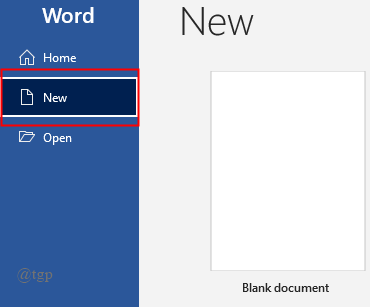
2. Когда документ откроется, нажмите «Вставить»> «Изображение»> «Это устройство».
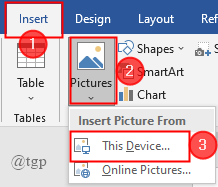
3. Выберите изображение, которое хотите использовать, и нажмите «Вставить».
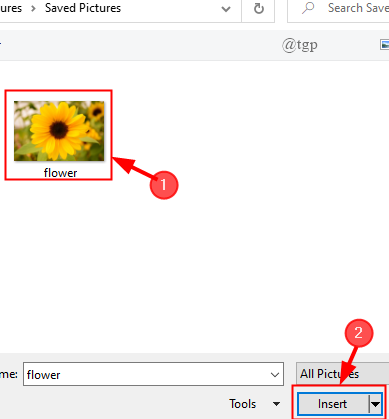
4. Теперь щелкните изображение, чтобы выбрать его, перейдите в формат изображения и нажмите «Художественные эффекты».
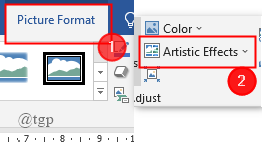
5. Появится раскрывающееся меню, выберите эффект перевернутого изображения или эффект, который вы хотите применить. После этого цвет изображения инвертируется.
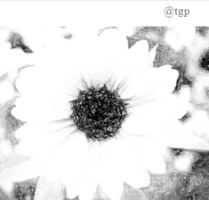
6. Вы также можете добавлять к изображениям различные эффекты. Это можно сделать, щелкнув «Параметры художественных эффектов». В правой части документа откроется вкладка «Формат изображения», где вы можете отформатировать его в соответствии с вашими потребностями.
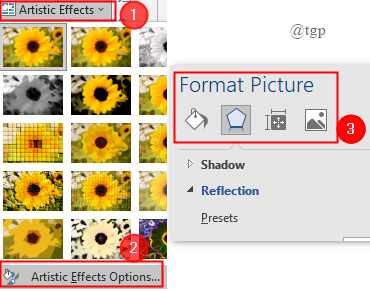
2. Используйте Paint
Это самый старый способ инвертирования цвета изображения. Если вы используете MS Word 2013 или более раннюю версию, этот процесс поможет.
Шаг 1: Щелкните правой кнопкой мыши изображение, цвет которого вы хотите инвертировать, нажмите «Открыть с помощью» и выберите «Paint».
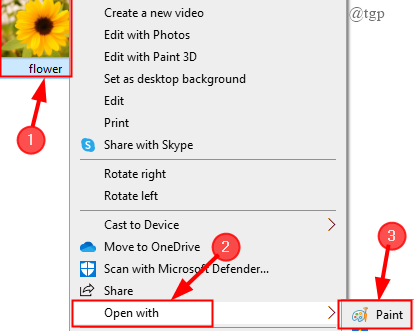
2. Когда изображение откроется в Paint, нажмите «Выбрать»> «Выбрать все».
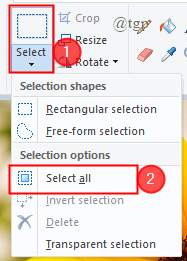
3. Теперь, когда изображение выбрано, щелкните изображение правой кнопкой мыши и выберите «Инвертировать цвет».
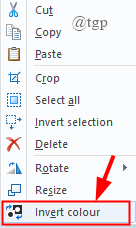
5. Цвет изображения инвертируется.
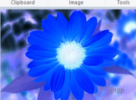
ПРИМЕЧАНИЕ: Paint имеет только одну возможность изменить цвет изображения.
6. Вы также можете редактировать свое изображение, используя встроенный набор инструментов, имеющихся в Paint. Этот шаг не является обязательным.
7. Теперь скопируйте изображение, нажав «cltr + C», и вставьте его в текстовый документ, нажав «Cltr + V».
8. Теперь изображение вставлено, и вы можете работать с документом.
Это все. Надеюсь, эта статья будет информативной.
Прокомментируйте ниже и поделитесь с нами своим опытом.
Спасибо.
Программы для Windows, мобильные приложения, игры - ВСЁ БЕСПЛАТНО, в нашем закрытом телеграмм канале - Подписывайтесь:)